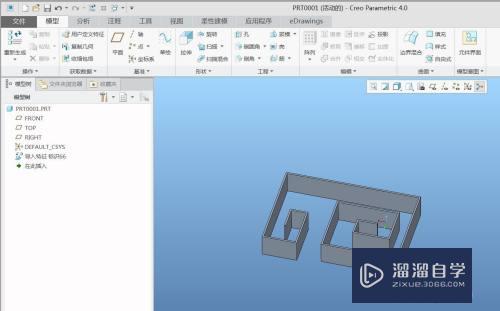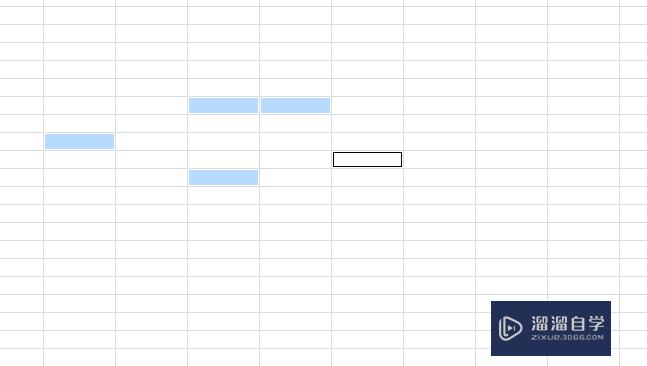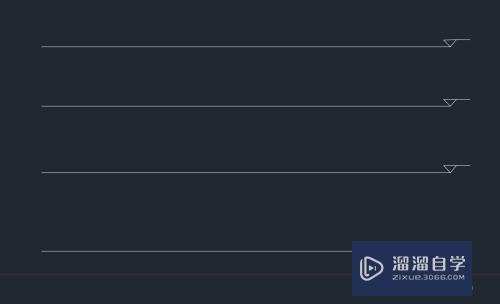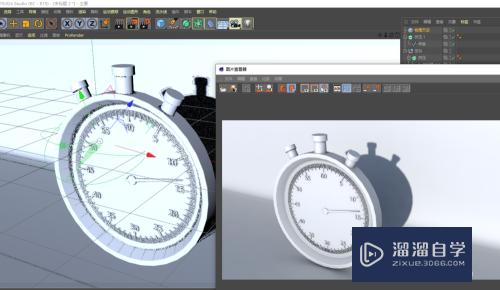CAD电线上的变压器图示怎么画(cad电线上的变压器图示怎么画出来)优质
CAD是比较常用的平面图纸设计软件。在进行平面图纸的设计时。我们都会使用一些简单的图示来表示某一个物体。那么CAD电线上的变压器图示怎么画?小渲这就来分享绘制方法。
想了解更多的“CAD”相关内容吗?点击这里免费学习CAD课程>>
工具/软件
硬件型号:联想ThinkPad P14s
系统版本:Windows7
所需软件:CAD2014
方法/步骤
第1步
打开cad。点击圆工具。绘制一个直径为1得圆。如下图。
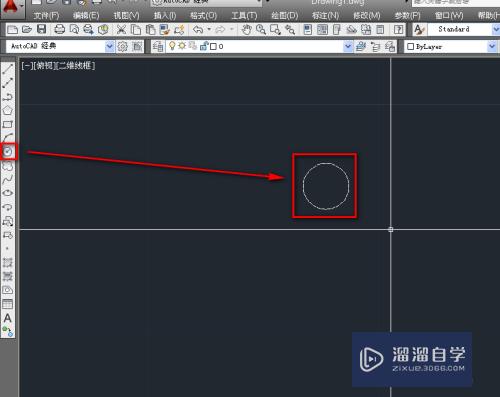
第2步
使用复制工具。打开正交开关。复制一个圆。如下图。

第3步
使用直线工具捕获切点。绘制一条两个圆得切线。如下图。
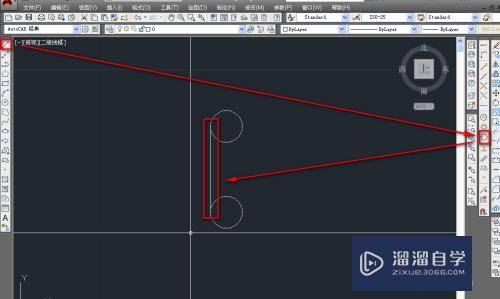
第4步
使用镜像工具。镜像出另一条对称的切线。如下图。
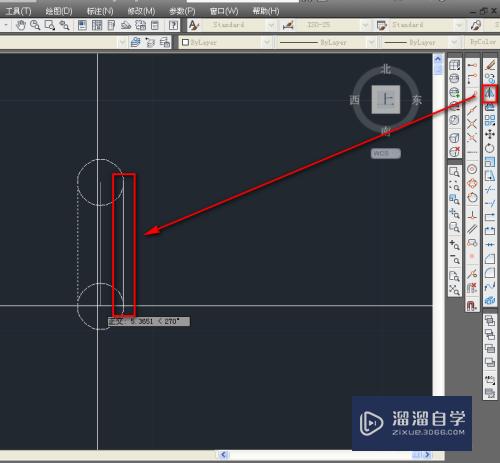
第5步
使用直线工具连接两个圆心绘制一条辅助线。如下图。
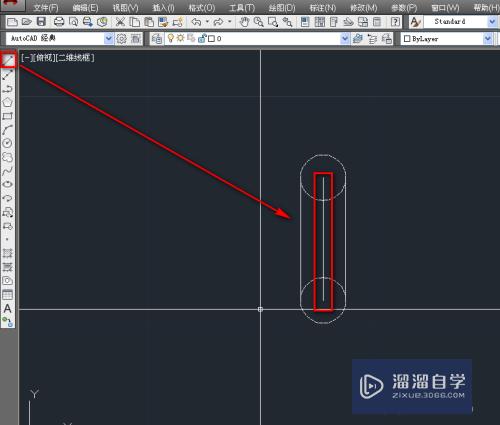
第6步
使用直线工具捕获中点。绘制一条直线。垂直与辅助线。如下图。

第7步
使用直线工具。绘制一条斜线。如下图。

第8步
使用直线工具和镜像工具绘制横线上的箭头。如下图。
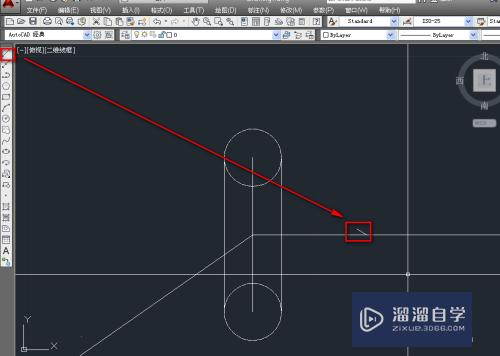

第9步
使用复制工具复制另一个箭头。如下图。
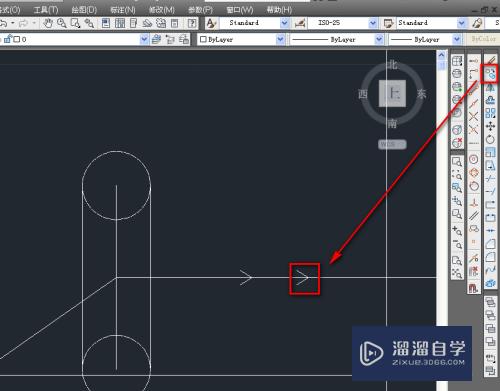
第10步
使用镜像工具。将第一个箭头镜像到斜线上去。如下图。
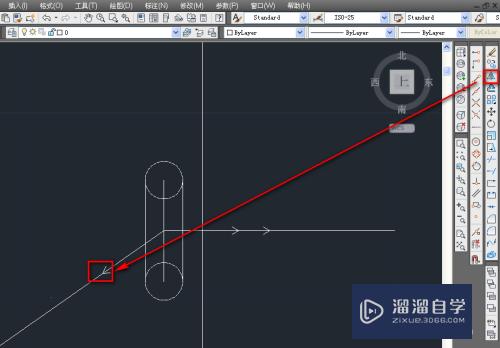
第11步
再次使用镜像工具。将斜线和箭头整体镜像一个。如下图。

第12步
删除辅助线。如下图。
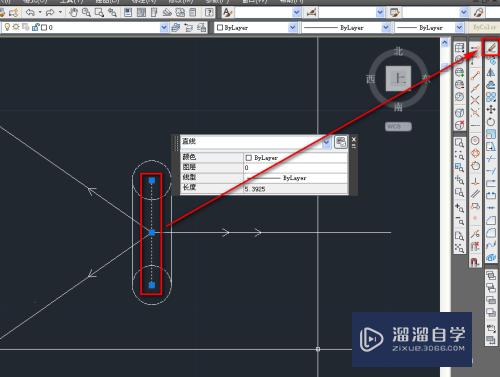
第13步
使用填充工具。设置填充纯色。选定指定区域。进行填充。如下图。
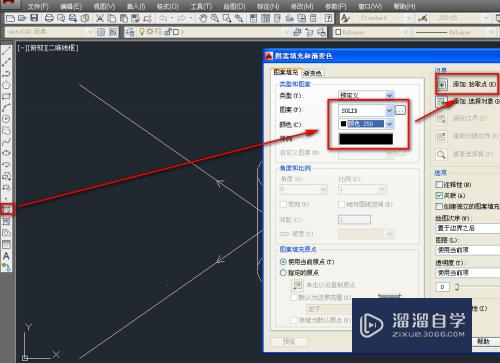
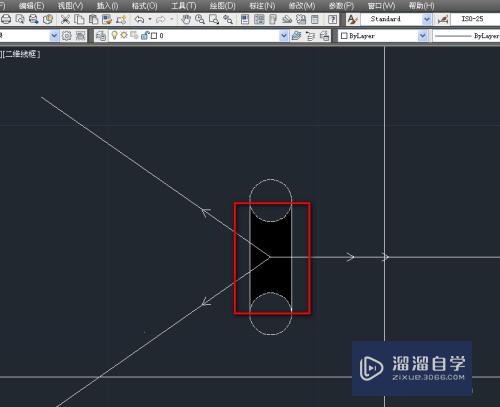
第14步
使用修剪工具。将填充区域的线段修剪掉。就完成了电线上的变压器绘制。如下图。

以上关于“CAD电线上的变压器图示怎么画(cad电线上的变压器图示怎么画出来)”的内容小渲今天就介绍到这里。希望这篇文章能够帮助到小伙伴们解决问题。如果觉得教程不详细的话。可以在本站搜索相关的教程学习哦!
更多精选教程文章推荐
以上是由资深渲染大师 小渲 整理编辑的,如果觉得对你有帮助,可以收藏或分享给身边的人
本文标题:CAD电线上的变压器图示怎么画(cad电线上的变压器图示怎么画出来)
本文地址:http://www.hszkedu.com/72345.html ,转载请注明来源:云渲染教程网
友情提示:本站内容均为网友发布,并不代表本站立场,如果本站的信息无意侵犯了您的版权,请联系我们及时处理,分享目的仅供大家学习与参考,不代表云渲染农场的立场!
本文地址:http://www.hszkedu.com/72345.html ,转载请注明来源:云渲染教程网
友情提示:本站内容均为网友发布,并不代表本站立场,如果本站的信息无意侵犯了您的版权,请联系我们及时处理,分享目的仅供大家学习与参考,不代表云渲染农场的立场!